Калибровка батареи Андроид без Рут прав и с Root

Постоянно низкий заряд батареи Андроид принуждает к поискам места, где можно зарядить свой телефон или планшет, что доставляет массу неудобств и прибавляет лишней суеты, если вы не дома. Попробовать решить проблему быстрого разряжения аккумулятора можно с помощью калибровки. Как откалибровать, пошагово описано в инструкции ниже.
Из статьи вы узнаете
- Признаки, которые указывают на необходимость процедуры
- Методы и варианты
- Ручная калибровка аккумулятора
- Настройка батареи через инженерное меню
- Калибровка специальными программами
Признаки, которые указывают на необходимость процедуры
Прежде чем браться за какие-то действия, следует точно убедиться, что это именно проблема с батареей, а не завышенные требования к возможностям своего Андроида.
Крутая ПРОГРАММА Лаунчер ДЛЯ Android О КОТОРОЙ ТЫ НЕ ЗНАЛ
- Первым и самым ярким признаком того, что следует что-то менять, являются беспричинные отключения смартфона, даже когда у него еще есть заряд. Важно знать, что и при 1% телефон еще некоторые время работает в автономном режиме.
- Вторая причина заключается в длительности работы. Если изначально аппарат функционировал не менее 3 дней, а теперь полностью садится за два, то батарея определенно настроена неверно.
- И третий признак проблемы, несмотря на свою редкость, в последнее время встречается все у большего числа пользователей. Заключается он в том, что как бы долго владелец не заряжал свое устройство, батарея все равно не достигает отметки в 100%, останавливаясь за четверть шкалы до конца или даже раньше.
При наличии любого из вышеперечисленных вариантов оптимальным решением будет провести именно калибровку. Это довольно просто, если следовать инструкции, и не требует затрат, ведь все манипуляции можно сделать в пределах дома.
Методы и варианты
Калибровка – это определенная последовательность действий, цель которых заключается в том, чтобы вернуть смартфон в оптимальный режим работы. Многие пользователи страшатся подобного термина и обращаются за помощью в сервисные центры, хотя ныне эта процедура проводится быстро и легко без посторонней помощи.
Существует несколько способов проведение калибровки:
- За счет специальных программ и приложений;
- Настройка вручную;
- С использованием инженерного меню.
Свои отличия также есть в том случае, когда пользователь:
- Имеет root-права;
- Без наличия root-прав.
Чтобы у вас была возможность выбрать наиболее подходящий вариант, мы подробно опишем каждый из них.
Ручная калибровка аккумулятора
Данный вариант не требует ни root-прав, ни скачивания и использования дополнительных приложений. Все, что понадобится – это сам аппарат Андроид и его кабель для зарядки.
Последовательность действий выглядит следующим образом:
- Включенный смартфон заряжаем до того, пока анимация батареи не покажет полную шкалу.
- После выключаем гаджет и в таком состоянии вновь подключаем его к зарядному устройству.
- Как только LED-лампочка зажжется зеленным, включаем устройство и переходим в раздел «Настройки» .
- Там мы выбираем пункт «Дисплей» , за ним «Спящий режим» и снимаем галочку с функции «Автономное отключение экрана» .
- Теперь уже с включенным экраном вновь заряжаем и после того, как индикатор покажет, что смартфон наполнен энергией до предела, возвращаем прежние настройки отключения дисплея. Гаджет готов к использованию.
Такая несложная череда действий зачастую помогает, но если батарея продолжает неправильно функционировать, то следует попробовать иное решение.
Настройка батареи через инженерное меню
Использование возможностей инженерного меню – это кардинальный способ, при работе с которым надо быть аккуратным. Он предполагает сброс смартфона до заводских настроек, поэтому советуем предварительно сохранить все данные – фото, видео и музыку – на карту памяти и прежде, чем начать, извлечь ее, чтобы ничего не утерять.
- Первым делом необходимо разрядить и зарядить устройство ровно пять раз.
- Далее заряженный гаджет выключаем и ждем не менее полминуты.
- После, в зависимости от модели телефона, переходим в инженерное меню. В большинстве случаев это делается благодаря одновременному зажатию клавиш повышения громкости и выключения телефона.
- Загорается окно с настройками, в котором мы ищем пункт wipe data/factory reset , используя при этом как переключатель «качельку» изменения громкости.
- Выбираем данный пункт и ждем в пределах пяти минут, пока система произведет сброс. По окончанию устройство само перезагрузится и станет доступно для работы.
Такие изменения наверняка исправят все неполадки, но если вы не хотите лишиться скаченных приложений и других полезных вещей, то есть другие не менее действенные решения.
Калибровка специальными программами
Все предыдущие варианты проводятся, не требуя от пользователя root-прав, хотя именно при полном спектре возможностей калибровка считается наиболее эффективной и правильной. Для этого потребуется дополнительный софт и этот же способ применяется в том случае, если телефон обладает несъемной батареей.
- Для начала с Play Market скачиваем программу Battery Calibration, которая предназначена специально для работы с аккумулятором.
- Устанавливаем ее и заряжаем свой гаджет до самого упора.
- После заходим в программу и сверяем показатели. Если по ним телефон требует еще энергии, вновь подключаем его к зарядному устройству и ждем, пока в самой программе шкала тоже не покажет 100%.
- Нажимаем кнопку «Откалибровать» и перезагружаем гаджет.
«Battery Calibration» является самым проверенным софтом, так как подходит для всех устройств, работающих на базе ОС Android. Также приложение весьма практично в использовании и не требует никаких специфических познаний. Кроме него известными и нередко используемыми являются:
- HD-Battery;
- AccuBattery.
Еще два приложения, что тоже доступны для скачивания на Play Market, и помимо калибровки обладают еще довольно широким списком возможностей.
Добавить комментарий Отменить ответ
Для отправки комментария вам необходимо авторизоваться.
Темы
- Android (1)
- Honor (3)
- Huawei (2)
- iOS (5)
- iPhone (9)
- LG (1)
- Samsung (2)
- Sony (1)
- Xiaomi (1)
- Билайн (2)
- Инструкции для Samsung Galaxy (2)
- Инструкции для Xiaomi (1)
- Лучшие приложения для Android (25)
- Мобильные платежи (1)
- Мобильные приложения (5)
- Настройка Android (53)
- Настройка iOS (38)
- Новости (3)
- Обзоры и сравнения (9)
- Ошибки Google Play (7)
- Приложения для iOS (10)
- Проблемы Android (24)
- Проблемы и ошибки iOS (3)
- Работа с iTunes (1)
- Работа с приложениями Android (15)
- Рейтинги смартфонов (10)
- Советы (11)
- Теле2 (4)
Источник: mobimozg.com
Калибруем батарею на Android

ОС Android печально известна своим порой неуемным аппетитом к заряду аккумулятора устройства. В некоторых случаях из-за собственных алгоритмов система не может точно оценивать остаток этого заряда – потому-то и возникают ситуации, когда устройство, разрядившись до условных 50%, внезапно отключается. Положение можно поправить, откалибровав батарею.
Калибровка батареи на Андроид
Строго говоря, калибровка для батарей на основе лития не требуется – понятие «памяти» характерно для более старых аккумуляторов на основе соединений никеля. В случае же современных устройств, под этим термином следует понимать калибровку самого контроллера питания – после установки новой прошивки или замены батареи запоминаются старые значения заряда и емкости, которые нужно перезаписать. Сделать это можно так.
Способ 1: Battery Calibration
Один из самых простых способов привести в порядок показания заряда, снимаемые контроллером питания – воспользоваться предназначенным для этого приложением.
- Перед началом всех манипуляций рекомендуется полностью (до отключения девайса) разрядить батарею.
- После того как скачаете и установите приложение, зарядите батарею устройства на 100% и только тогда запускайте Баттери Калибрейшн.

- После запуска программы подержите девайс на зарядке еще около часа – это необходимо для корректной работы приложения.
- По прошествии этого времени нажмите на кнопку «Начать калибровку».
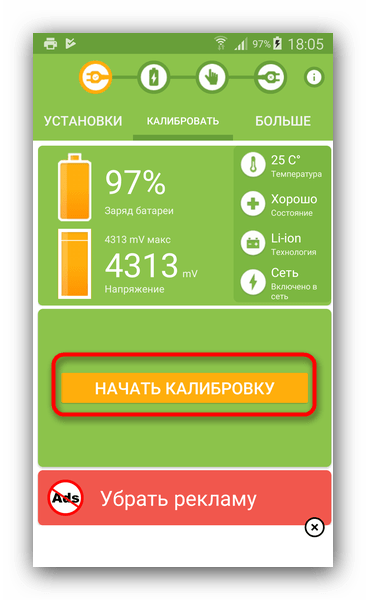
Это решение, к сожалению, не панацея – в некоторых случаях программа может оказаться неработоспособной и даже вредной, о чем и предупреждают сами разработчики.
Способ 2: CurrentWidget: Battery Monitor
Чуть более сложный способ, для которого необходимо предварительно узнать реальную емкость батареи устройства, нуждающегося в калибровке. В случае оригинальных батарей информация об этом находится либо на ней самой (для устройств со съемным аккумулятором), либо на коробке от телефона, либо в интернете. После этого необходимо скачать небольшую программу-виджет.
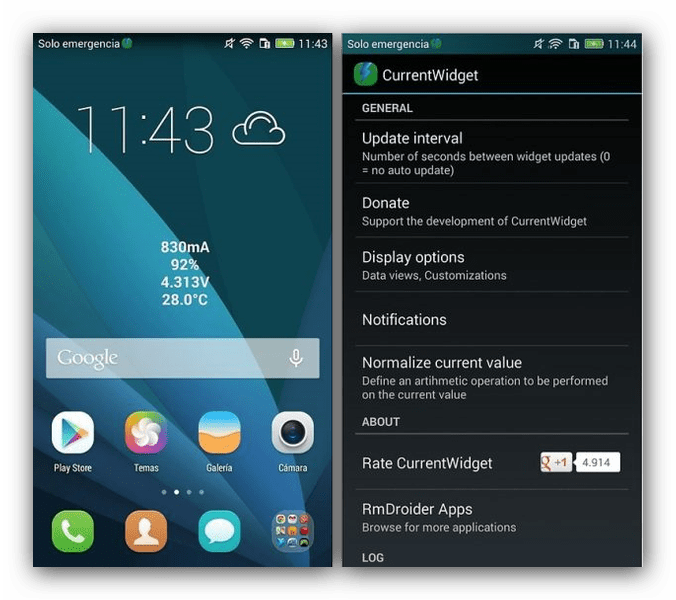
-
Первым делом установите виджет на рабочий стол (способ зависит от прошивки и оболочки устройства).
Как правило, вышеуказанных шагов достаточно. В случае если не помогает, следует обратиться к другому способу. Также это приложение не совместимо с устройствами некоторых производителей (например, Samsung).
Способ 3: Ручной способ калибровки
Для этого варианта устанавливать дополнительное ПО не понадобится, но времени он может занять немало. Чтобы вручную откалибровать контроллер питания, нужно сделать следующее.
- Зарядите девайс до показателя в 100% емкости. Затем, не снимая с зарядки, выключите его, и только после полного отключения вытащите зарядный кабель.
- В выключенном состоянии снова подключите к заряднику. Подождите, пока аппарат сообщит о полной зарядке.
- Отключите телефон (планшет) от блока питания. Пользуйтесь им, пока он сам не отключится из-за разряда аккумулятора
- После того как батарея полностью сядет, подключите телефон или планшет к блоку и зарядите на максимум. Готово – в контроллере должны будут записаться правильные значения.
Как правило, этот способ – ультимативный. Если после таких манипуляций все равно наблюдаются проблемы – возможно, причина в физических неполадках.
Способ 4: Удаление показаний контроллера через Recovery
Пожалуй, самый сложный способ, рассчитанный на опытных пользователей. Если вы не уверены в своих силах – попробуйте что-то другое, в противном случае делайте все на свой страх и риск.
- Узнайте, поддерживает ли ваше устройство «Recovery Mode» и как в него входить. Способы отличаются от аппарата к аппарату, также играет роль и сам тип рекавери (стоковое или кастомное). Как правило, для входа в этот режим требуется одновременно зажать и подержать кнопки «Громкость+» и кнопку питания (устройства с физической клавишей «Home» могут потребовать нажать еще и её).
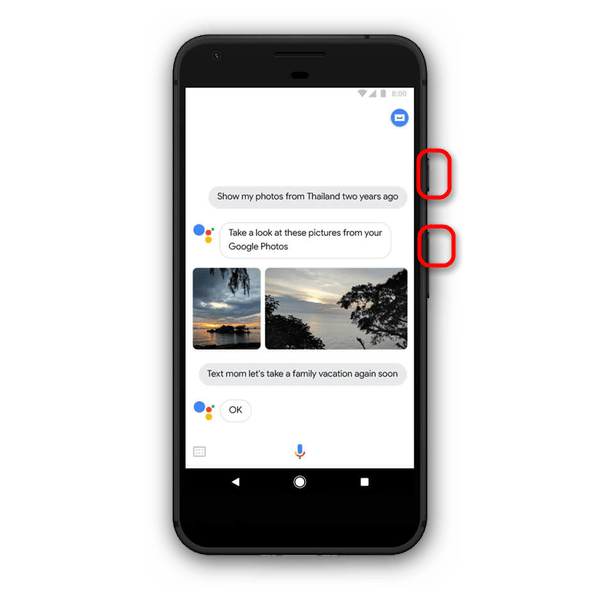
- Войдя в режим «Recovery», найдите пункт «Wipe Battery Stats».
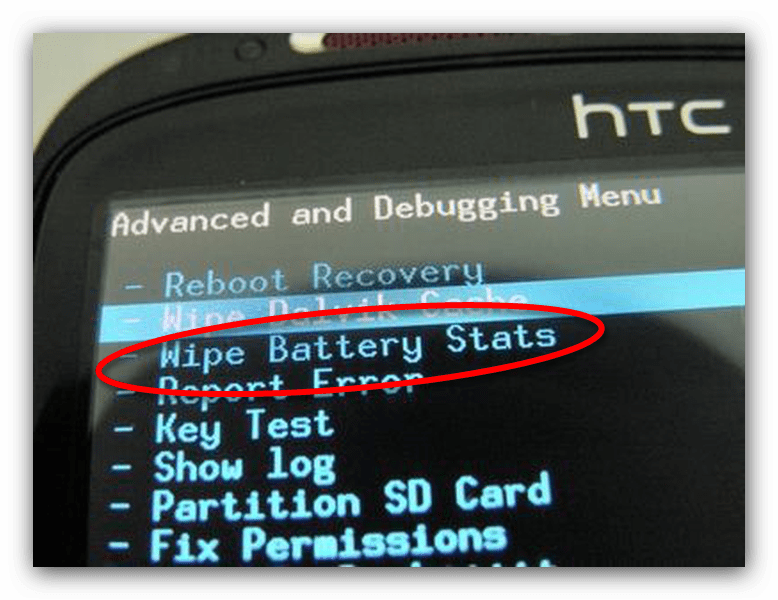
Будьте внимательны – на некоторых стоковых рекавери такая опция может отсутствовать! - Выберите эту опцию и подтвердите применение. Затем перезагрузите устройство и снова-таки разрядите его «в ноль».
- Не включая разряженный девайс, подключите его к блоку питания и зарядите на максимум. Если все сделано правильно, то корректные показатели будут записаны контроллером питания.
Подводя итог, снова напомним – если ничто из вышеописанного вам не помогло, то вероятнее всего причина проблем в неполадках с батареей или самим контроллером питания.
Мы рады, что смогли помочь Вам в решении проблемы.
Источник: lumpics.ru
Как откалибровать батарею на Android
Считается, что срок жизни аккумулятора не превышает трех-четырех лет. В целом утверждение верно, хотя бывают исключения. А вот с тем, что автономность гаджетов под управлением ОС Android ничтожно мала, вряд ли кто-то поспорит. Вскоре после покупки пользователи обнаруживают, что время работы аккумулятора не соответствует заявленному производителем.
Вопрос решается банальной заменой, а реанимировать устройство помогает калибровка батареи на Android. Старому аккумулятору это вряд ли поможет, а с новым можно и нужно попытаться.

Калибровка батареи – что это
Когда стало заметно, что новая батарея разряжается подозрительно быстро, сразу следует разобраться в причинах. Их может быть много, но возможно, это влияние так называемого эффекта памяти.
В батарее Android имеется встроенный контроллер, собирающий статистику о расходе и фактическом остатке заряда. Если он работает некорректно, гаджет может отключаться при нормальном фактическом уровне. Чаще аккумулятор теряет емкость и заряжается недостаточно.
Дело в том, что контроллер «запоминает» границы, до которых должна заряжаться батарея. Если в этой системе произошел сбой, будут использоваться неверные начальные параметры со всеми вытекающими. И тогда требуется повторная оптимизация настроек батареи, что, собственно, и называется калибровкой. Если получится откалибровать аккумулятор на Android, стандартные настройки контроллера переформатируются и устройство снова будет полностью получать и максимально долго держать заряд.
Когда нужна калибровка
Процедура требуется не всегда. Если аккумулятор вздулся, помочь она не сможет.
Как правило, калибровка требуется сравнительно новым аккумуляторам, автономность которых вызывает сомнения.
Например, если гаджет обычно мог работать пару дней, но вдруг стал разряжаться за день или вовсе отключаться при нормальном уровне заряда.
Ручная калибровка на смартфоне Android
Необходимо рассматривать возможности такой операции, как калибровка аккумулятора Android смартфона, в контексте наличия рут-прав. Если они есть, некоторые скрытые возможности ОС будут подвластны пользователю, в том числе и точная калибровка. Без предварительного рутирования это тоже можно сделать, но качество будет ниже. Зато не потребуется этот весьма сложный и рискованный процесс рутирования и последующая установка специальных утилит. Все, что необходимо, – зарядка и само устройство.
Без root-доступа
Теперь о том, как откалибровать батарею на Android вручную самыми доступными способами для начинающих пользователей. Их два: с помощью специальных программ и без таковых. Первых существует множество, и некоторые из них реально улучшают работу батареи.
Смысл всех способов един и сводится к последовательному повторению нескольких полных циклов заряда. Это не совсем позитивно сказывается на сроке службы, но может расширить емкостный диапазон контроллера или, как еще говорят, разогнать батарею. Итак, рассмотрим, как выполняется калибровка батареи Android без root-прав.
Без дополнительных утилит
Самый простой способ, не требующий вмешательства в систему и сторонних программ, заключается в следующем:
- Батарея полностью заряжается.
- ЗУ отключается, а гаджет выключается. Если батарея съемная, необходимо ее вынуть на несколько минут, а затем вставить обратно.
- Выключенное устройство опять ставится на зарядку до сообщения об окончании.
- Гаджет включается, в настройках дисплея отключается спящий режим (экран не должен выключаться).
- После самопроизвольного отключения устройство опять заряжается до 100% и перезагружается. Это поможет котроллеру определить истинную величину заряда.
На этом всё, только не стоит забывать о повторном включении спящего режима. Если одна процедура не решает проблемы, для большей уверенности в успехе можно сделать несколько циклов (некоторые рекомендуют до пяти). Такая процедура может использоваться и на совершенно новом устройстве.
С помощью Battery Monitor
Программные средства требуют знания точных параметров батареи – в первую очередь емкости. Бесплатные приложения имеются в Google Play. Опытные пользователи рекомендуют задействовать Battery Monitor, которая в режиме реального времени отслеживает и индицирует остаток заряда. Как на Android сделать калибровку батареи с помощью этой утилиты? Необходимо выполнить следующую последовательность действий:
- Установить и запустить Battery Monitor.
- В открывшемся мастере настройки в разделе способа определения тока установить галочку напротив «Автоматически».

- Указать требуемые (заявленные производителем) параметры.

- Установить способ получения данных. Оптимально использовать «По умолчанию». Данные будут фиксироваться только в моменты, когда система получает информацию о заряде от аппаратной части. Для большей точности можно выбрать вариант «Каждую минуту во время зарядки».
- Если устройство не предоставляет данных о емкости/токе потребления, их необходимо ввести самостоятельно во вкладке «Калибровка». Для этого их надо знать. Выяснить значения можно, прочитав на самой батарее или на официальном сайте производителя. Можно также воспользоваться программным кодом – набрать на клавиатуре *#*#4636#*#* и в открывшемся меню выбрать «Информация о батарее».
- Выйти из приложения. Считается, что после настройки параметры будут приведены к заданным.
Утилита, имеющая удобный виджет, будет непрерывно мониторить состояние, а после полного заряда/разряда батареи выдавать значение ёмкости, температуры и напряжения. Причем чем больше циклов, тем меньше будет погрешность.
С правами root
Такая калибровка АКБ на Android – это уже епархия более продвинутых пользователей. Если знаний и опыта нет, лучше не рисковать, иначе можно получить обратный эффект: вместо оптимизации обрести уйму новых проблем. Тем не менее специалисты говорят, что это самый эффективный метод. Есть два способа:
- Через режим Recovery.
- С помощью приложения Battery Calibration.
С помощью Recovery Mode
ОС Android имеет много интересных функций, скрытых от глаз пользователя. Например, инженерное меню или режим восстановления. Первое – это специальная утилита, используемая разработчиками на конечном этапе конфигурирования системы. С ее помощью осуществляется тестирование основных компонентов, а также получение системной информации. Recovery Mode тоже используется разработчиками или инженерами для установки/настройки прошивок и сброса до заводских настроек.
На моделях разных производителей вход выполняется по-разному. Действовать нужно следующим образом:

- Выключить гаджет.
- Зажать клавишу громкости (+), кнопку Home и клавишу включения, не отпуская ни одной. Если кнопки Home не предусмотрено конструкцией, одновременно зажимаются клавиши питания и уменьшения громкости. Для Sony требуется нажать кнопку включения, дождаться двойной вибрации, а затем зажать клавишу увеличения громкости.
- Войти в раздел «Дополнительно» и выбрать Wipe battery stats. Это сбросит все предыдущие настройки калибровки.
- Разрядить Android до полного отключения и снова зарядить, не включая.
- После полной зарядки включить, не отсоединяя от ЗУ (должно быть подключено к сети), и откалибровать с помощью Battery Calibration.
Калибровка батареи на Android через инженерное меню не представляет сложности, если знаешь, как в него войти. Вход выполняется при помощи набора комбинаций решеток, звездочек и цифр. Каждый производитель использует разные варианты (например, для Samsung -*#*#4636#*#*).
Hard reset можно сделать в этом меню без входа в режим Recovery. Кроме того, удастся увеличить время работы батареи, уменьшив напряжение зарядного тока по адресу: устройствоpmicустановить зарядкутекущее напряжение. Аккумулятор будет дольше заряжаться, но и держать заряд станет лучше.
Через Battery Calibration
Это приложение поможет правильно откалибровать батарею на Android. Программа сделает работу путем удаления системного файла batterystats.bin. Разумеется, утилиту сначала придется установить. После этого программа покажет фактический уровень заряда/ток и подскажет, что делать:
- Поставить устройство на зарядку и дождаться, пока не зарядится полностью.
- Нажать на кнопку калибровки.
Важно понимать, что приложение используется на собственный страх и риск. Известны случаи, когда появлялись проблемы с быстрой зарядкой.
Калибровка батареи планшета на Android
Калибровка батареи Android-планшета доступна теми же способами. Лучше, конечно, пользоваться программными, но в целом никакой разницы нет. Операционная система Android везде одинаковая. Отличия могут быть лишь во внешнем виде (оптимизация под разрешение экрана и соотношение сторон, установка уникальных оболочек от производителя и так далее). Но сама архитектура остается неизменной.
Калибровка несъемной батареи Android
На устройствах с несъемным аккумулятором выявить ранние признаки неисправности батареи невозможно. Батарея должна сильно измениться в размерах, чтобы пользователь смог почувствовать ее через заднюю стенку корпуса. В этом случае поможет только замена. А как откалибровать несъемную батарею на Android, пока она еще «жива»? Сам процесс ничем не отличается от варианта со съемной батареей, кроме того, что вытащить ее не получится.
Что после калибровки
Если полагать, что настройка аккумулятора прошла успешно, остается только правильно организовать энергосбережение, следить за состоянием и соблюдать правила зарядки батареи. Рекомендуются следующие меры:
- Настройка и оптимизация яркости дисплея (желательно всего устройства).
- Установка программы для экономии батареи. Например, DU Battery Saver или Battery Doctor.
- Отключение неиспользуемых приложений, уведомлений и функций.
- Защита аккумулятора от повышенных температур.
- По возможности, отказ от использования мобильных аксессуаров, USB и быстрой зарядки.
- Покупка дополнительного аккумулятора.
Статистика батареи и ее сброс
Все, что нужно пользователю знать о батарее, можно найти в разделе «Батарея» в меню настроек. Туда выводится информация о процентном использовании заряда ОС, программами и модулями гаджета. Более подробную статистику можно получить в сервисном меню. Как туда войти, мы уже рассказали.
Чтобы точно выполнить калибровку, необходимо знать, как на Android сбросить статистику батареи. Существует два доступных способа:
- Удаление файла batterystats.bin, расположенного в /data/system/batterystats.bin. Для этого должен быть файловый менеджер типа Root Explorer и предварительно рутированный телефон. Удаление производится с подключенного к сети устройства.
- С помощью приложения CWM-recovery. Но этот способ для опытных пользователей, которые не боятся изменять параметры ОС.

Нужно зарядить батарею до 100% и удалить вышеуказанный файл, после чего перезагрузить гаджет и пользоваться до полного разряда. В этот файл запишется лог разряда, что поможет контроллеру определить расход более точно.
Калибровка аккумулятора: Видео
- Как сохранить заряд батареи Android
- Разогнать батарею на Android: тонкости вопроса
- Как зарядить новый телефон на ОС Android
- Экономия аккумулятора на Android
- Калибровка тачскрина на Андроид телефонах и планшетах
Источник: v-androide.com
Battery Doctor
![]()
Утилита для продления жизни батареи
Battery Meter Overlay
вкл. 14 Сентябрь 2021 . Опубликовано в Аккумулятор
Удобное отображение оставшегося заряда батареи в панели уведомлений
Ampere Pro
вкл. 01 Июль 2021 . Опубликовано в Аккумулятор
Полезная программа для Android, которая позволит следить за своей батареей
Battery HD Pro
вкл. 05 Июнь 2021 . Опубликовано в Аккумулятор
Отличный монитор для батареи вашего телефона
Battery Manager (Saver)
вкл. 28 Апрель 2021 . Опубликовано в Аккумулятор
Включите монитор батареи и экономии энергии аккумулятора
BatteryBot Pro
вкл. 16 Декабрь 2020 . Опубликовано в Аккумулятор
Отличное приложение для отображение заряда батареи вашего устройства
Battery Widget Plus
вкл. 30 Апрель 2020 . Опубликовано в Аккумулятор
Индикатор состояния батареи в строке уведомлений
Индикатор Заряда Батареи
вкл. 03 Июль 2019 . Опубликовано в Аккумулятор
Продвинутый индикатор батареи
Wakelock Detector
вкл. 27 Март 2019 . Опубликовано в Аккумулятор
Находим программы которые расходуют батарею
HEBF Optimizer
вкл. 01 Октябрь 2018 . Опубликовано в Аккумулятор
Инструмент оптимизации и энергоэффективности батареи
AirBattery
вкл. 01 Август 2018 . Опубликовано в Аккумулятор
Отображает текущий заряд Apple AirPods, BeatsX, Beats Solo 3, PowerBeats 3, Beats Studio 3
Battery Bar
вкл. 07 Май 2018 . Опубликовано в Аккумулятор
Прогресс-бар заряда батареи, в строке состояния
Источник: 4pda.biz
Full Battery 5.7.0
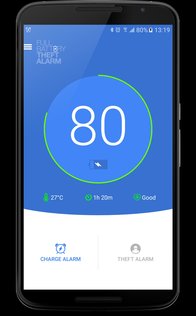
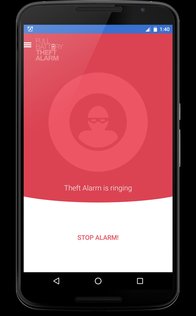
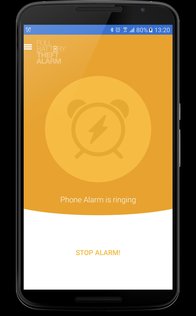
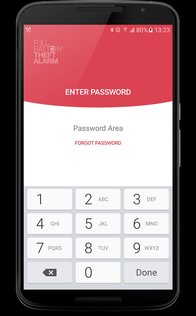
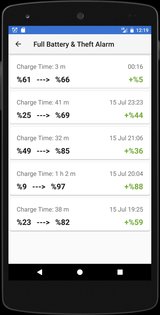
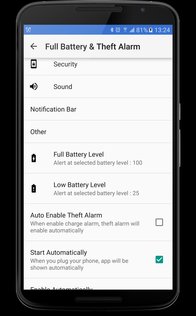
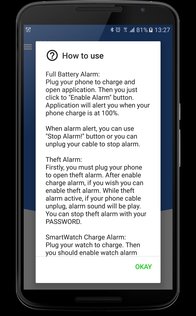
Full Battery — защита батареи от перезаряда с Антивором. Программа предупреждает когда батарея полностью заряжена. Также можно настроить уровень заряда и прочее.
Подписывайтесь на наш Телеграм
ВНИМАНИЕ: Если вы пользуетесь программами типа task killer, добавьте программу в белай список. В противном случае, она не будет работать должным образом.
ИНФОРМАЦИЯ ДЛЯ OnePlus ВЫШЕ 7.0 ПОЛЬЗОВАТЕЛЕЙ: Пожалуйста, перейдите к настройкам батареи оптимизаций на андроид настройки и снимите флажок оптимизации батареи для этого приложения, чтобы использовать авто функции старта.
ИНФОРМАЦИЯ ДЛЯ ПОЛЬЗОВАТЕЛЕЙ Xiaomi: В настройках безопасности заданных по умолчанию Xiaomi, пожалуйста, включите приложение для автоматического запуска, а также включать в себя права на использование авто функции пуска.
Не волнуйтесь, оставляя свой телефон на зарядке без присмотра! Заряженная батарея и Антивор будет сигналить, если телефон отключат от зарядки или батарея полностью зарядиться. Это удобно, когда разетка вдалеке. Вы можете оставить свой телефон и знать, что это будет безопасно.
Аудио и вибро сигналы когда телефон полностью заряжен.
Очень удобно, если вы хотите зарядить телефон и не проверять каждую минуту.
Also great if you don’t like leaving your phone plugged in after it’s charged.
— SMART WATCH integration.
— БАТАРЕЯ С ПРОЦЕНТАМИ
— Звуковой и вибро сигналы при отключение от зарядки. (Антивор)
— Защита паролем для Антивора
— Простой пользовательский интерфейс
— Сообщение о состоянии приложения
— Выбор любой мелодии сигнала. Также можно выбрать бесшумный режим.
— Настройка уровня громкости.
— Сигнал полного заряда батареи.
— Настройка автоматического запуска.
— Настройка автоматического включения.
— Настройка панели уведомлений.
— Раздельная настройка разных мелодии Антивора и сигнала заряда.
— Когда звучит сигнал полного заряда и вы отсоединяете зарядку, сигнал автоматически отключается.
— Отключение Антивора, если нужен только сигнал о полном заряде батареи..
— Дополнительное время после полной зарядки.
— Автозапуск после перезагрузки.
Источник: trashbox.ru